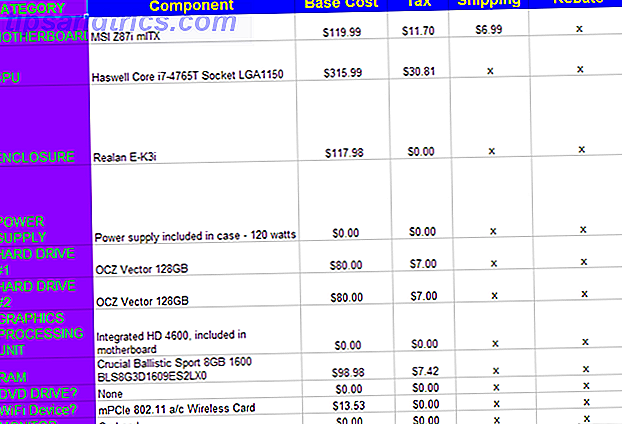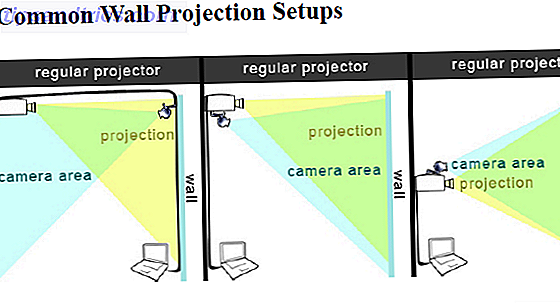Uppdateringen för Windows 10 årsdag (AU) innehåller en ny app som heter Connect. Connect kan spegla en Android-enhetens ljud och video på en dator. Appen möjliggör en mängd fantastiska funktioner, som trådlösa smarttelefonpresentationer, streaming av mediacenter och mer.
Men hur fungerar det och hur kan du konfigurera det?
Hur fungerar Android Mirroring?
Det finns många potentiella användningsområden, men chefen bland dem är presentationer. Låt oss säga att du gör en presentation med dokument från din smartphone. Normalt kopierar du presentationsfilen till en Windows 10-dator, köper en trådlös Air Mouse eller presentations fjärrkontroll och startar sedan presentationen. Ofta lider processen av konfigurationsproblem, delning av smutsiga USB-enheter Varför USB-stick är farliga och hur man skyddar dig själv Varför USB-stick är farliga och hur man skyddar dig USB-enheter är så genomgripande i dagens teknik värld, men när de först debuterade, revolutionerade de datautbyte. De första USB-flashenheterna hade en kapacitet på 8 MB, vilket inte är mycket av dagens standarder, men ... Läs mer, kompatibilitetsproblem med Microsoft Office och andra woes.
Nu kan du bara ansluta trådlöst till din smartphone. Spegla din Android-skärm till en dator eller Mac utan rotspegel. Din Android-skärm till en dator eller Mac utan rot. Vill du dela din Android-telefon eller surfplattform till din skrivbord? Det är enkelt, och din telefon behöver inte ens vara rotad. Låt oss visa dig hur du gör det. Läs mer och börja din presentation. Det är fantastiskt. Men innan du börjar, kom ihåg några krav.
System- och programvarukrav
Screencasting Android på Windows 10 AU kräver en kombination av programvara och kompatibel maskinvara.
Desktop
- 3: e generations Intel-processor eller nyare (Ivy Bridge).
- Kompatibel Wi-Fi-nätverkskort (lista över kompatibla Wi-Fi-kort).
- Windows 10 version 1607 (AU build 14393.82).
Android
- Android 4.2 eller senare - Android 4.4+ ger bättre kompatibilitet.
- Google har avsiktligt avaktiverat Miracast på sin Nexus-linje (CA, UK) av enheter till förmån för Chromecast-enheterna. Följaktligen kräver Miracast-kompatibilitet en rotad enhet. Nexus-enheter på Android 6.0 kräver root och en anpassad ROM.
- En Miracast-kapabel smartphone.
Hitta din Windows 10 Build Version
Även om du uppfyller alla krav finns det fortfarande en bra chans att Connect-appen inte fungerar. Det största hindret verkar dock vara din version av Windows 10. Om du vill kontrollera din version av Windows skriver du in i Windows Search-fältet .
Alternativt kan du slå Windows-tangenten och skriva sedan om . Du bör se Om din dator från alternativen. Välj Om din dator .
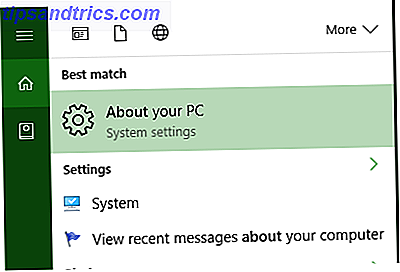
Kontrollera under OS Build. Om du är på AU-version 13393.82 eller senare innehåller systemet ditt Connect-programmet. Men även om du uppfyller alla krav finns det en bra chans att programmet inte kommer att dyka upp. Till exempel är min dator på den senaste förhandsgranskningsbyggnaden och uppfyller alla krav. Men det innehåller inte Connect-appen.

Om du inte är den senaste byggnaden är det för närvarande bara det enda sättet att uppdatera genom att ansluta till Windows Insider-programmet. Efter att du har gått med, ställ in Insider-nivån till snabb eller släpp Preview .
För att uppdatera till den senaste byggnaden av Windows 10, öppna Windows Search bar och skriv in insider . Från följande meny väljer du Hämta insidebilder . Därefter, under Välj din insidernivå, välj antingen Release Preview eller Fast .
Uppdateringsprocessen kan ta ett par dagar. Om det misslyckas med att uppdatera kan du drabbas av korruptionsproblem Så här fixar du en skadad Windows 10-installation Så här fixar du ett skadat Windows 10-installationssystem Korruption är det värsta som kan hända med din Windows-installation. Vi visar dig hur du får Windows 10 tillbaka på spår när du lider av BSOD, drivrutinsfel eller andra oförklarliga problem. Läs mer . Men Windows 10 Insider bygger generellt drabbas av allvarliga buggar. Jag rekommenderar att vänta tills Microsoft rullar ut en vanlig byggnad istället för att riskera en uppdatering till en instabil byggnad.
Konfigurera Microsofts Connect Application
För att starta screencasting måste användarna först öppna Connect-programmet på sin Windows 10-dator. Anslutningen existerar bara inuti den senaste versionen av Windows 10 AU, så om du är på en äldre version måste du uppdatera till den senaste Windows-versionen.
För att öppna Connect trycker du på Windows-tangenten . Skriv sedan in anslutning till Windows Search-fältet och välj Connect- appen i listan med alternativ.
Så här ser den första menyn ut:

Efter att ha startat Connect söker Windows efter en tillgänglig Miracast-enhet. Sluta använda HDMI: Miracast är det trådlösa alternativet du kommer att älska sluta använda HDMI: Miracast är det trådlösa alternativet du kommer att älska nästa gång du behöver strömma media mellan enheter, kom ihåg det brister i HDMI och överväga att använda trådlös Miracast istället. Det är den teknik vi alla behöver och förtjänar. Läs mer . På din Android-enhet, tryck på alternativet Cast eller Miracast . Menyer i äldre versioner av Android refererar till screencasting som Miracast. I nyare versioner (Android 4.4 och senare) kallas det Cast. Den finns i Inställningar> Display> Miracast eller Cast .
För att komma igång, välj först Cast . Följande undermeny visar tillgängliga Windows 10-maskiner. För det andra trycker du på den enhet du vill kasta skärmen på.

När du väl har valt en skärm för att sätta på, startar Windows och Android en direkt trådlös anslutning.
Båda enheterna kopplar till varandra med ett protokoll som är känt som Wi-Fi Direct WiFi Direct: Windows Trådlös filöverföring som är snabbare än Bluetooth WiFi Direct: Windows Trådlös filöverföring som är snabbare än Bluetooth Trådlös datadeling från en Windows 8-dator till en annan enhet levereras med dess utmaningar. Med Bluetooth och WiFi Direct testade vi två populära och allmänt tillgängliga lösningar. Det här är vad vi hittade ... Läs mer. Tyvärr skapar Wi-Fi Direct sin egen hotspot, vilket kan störa andra trådlösa signaler. Enligt min erfarenhet kan nätverkshastigheten sjunka med så mycket som 90 procent! Prestandafrågor kan förklara varför Google släppte standarden på deras Nexus-rad av tabletter och smartphones.
För de nyfikna, här är det rogue-nätverket som skapats av Wi-Fi Direct-anslutningen. Det trampar på kanal 44.

Här är vad som hände med min nedladdningshastighet. Dessa siffror fortsatte att plåga mina internethastigheter tills jag stängde Wi-Fi Direct-anslutningen.

Men när det fungerar fungerar det bra.
Hur kan jag använda Android-skärmspegling?
En annan Android-till-Windows-speglingsprogramvara finns. De är utmärkta metoder för skärmdelning, men kan kräva mycket ansträngning för att konfigurera. Anslut appens fördel: den kommer förinstallerad och förkonfigurerad på Windows 10 AU (build 14393.82). Det betyder mindre bortkastad tid och det kräver inte root-åtkomst på din Android-enhet. På grund av användarvänligheten fungerar Connect-appen utmärkt i tre roller:
- Media Center Streamer - Liknar en Chromecast (7 coola saker om Chromecasts 7 saker du inte visste att du kunde göra med en Chromecast 7 saker du inte visste att du kunde göra med en Chromecast Du har äntligen tagit dig och köpt dig själv en skinnande ny Chromecast, men vad händer nu? Här är sju saker du inte visste att du kunde göra med en av Googles dongles ... Läs mer), med Connect-appen tillåter användare att visa webbläsaren, inklusive Netflix och Spotify, på en övervaka ansluten till Windows 10. Som ett medias centrum dubblar Android-enheten som en fjärrkontroll.
- Trådlöst Android-skrivbord - Du kan också para din Android-enhet med en Bluetooth-mus och tangentbord, vilket gör det till ett skrivbord. Tyvärr finns det ett antal latensproblem som kan minska användarupplevelsen.
- Presentationsplattform - Jag nämnde detta i början av artikeln, men dess betydelse bär ett annat omnämnande. Det gör inte bara bort det mesta av problemen i samband med bildpresentation från ett skrivbord, det ger dig också en gratis fjärrkontroll (din telefon).
Sammantaget erbjuder Connect den enklaste metoden jag har provat (inklusive Miracast-adaptrar Tre trådlösa bildskärmsteknologier som du förmodligen äger men använder inte tre trådlösa bildskärmsteknologier som du antagligen äger men inte använder Vill du reläera din smartphones eller bärbara datorens skärm på en större skärm utan trådar? Nej, det är inte science fiction. Du kan trådlöst utföra video från datorer och smartphones idag. Trådlös visningsteknik använder WiFi till ... Läs mer) av alla de trådlösa skärmarna.
Om du någonsin har velat ha en Android-enhet med en större skärm har du fått din önskan.

Ska du ansluta Android till Windows?
Om det fungerar för dig, då bra! Tyvärr kommer de flesta användare att märka extraordinära mängder av fördröjning, stotter och minskade nätverkshastigheter. Detta är till stor del ett resultat av allvarliga underliggande brister i Wi-Fi Direct. Det är helt enkelt inte klart för offentlig konsumtion. Men om det fungerar för dig kan Microsofts Connect app konvertera din Android-enhet till en mini-PC.
Har du försökt Microsofts Connect app? Vad var dina erfarenheter?